Version actuelle : 1.0.90.0
Liens de téléchargement
Voici les liens pour télécharger l'application et le certificat de signature du code. Les explications sont fournies par la suite.
- Télécharger l'installeur de l'application.
- Télécharger le certificat de signature de code
Procédure d'installation
L'installation sur une nouvelle machine se fait en deux étapes :
- Installation du certificat
- Installation de l'application
Le certificat permet de valider que l'application à bien été développée par LeTeC. Il est nécessaire pour assurer la sécurité de vos informations.
Installer le certificat
La procédure est simple
- Double cliquez sur le certificat
- Dans la fenêtre qui s'ouvre (Bienvenue dans l'Assistant) sélectionnez Utilisateur actuel et cliquez sur suivant
- Dans la fenêtre suivante (Fichier à importer) cliquez sur suivant
- Un mot de passe vous est demandé. Entrez le mot de passe qui vous à été confié (Contactez LeTeC si nécessaire)
- Dans la même fenêtre, dans les options d'importations assurez que les 3 premières cases sont décochées et que la quatrième est cochée et cliquez sur suivant
- Dans la page suivante (magasin de certificat) sélctionnez Placer tous les certificats dans le magasion suivant (seconde option) puis cliquez sur Parcourir
- Sélectionnez Autorités de certification racine de confiancecliquez sur Ok
- Cliquez sur suivant
- Cliquez sur terminé
- Si tout se passe bien vous verrez une fenêtre qui confirme l'importation
Vous devrez recommencerl'opération depuis l'étape 1, mais en sélectionnant Ordinateur local à l'étape 2.
Installer l'application
Pour installer l'application double cliquez sur le ficher FoodPicker.App.UWP_x.x.xx.x_x64.appxbundle. Puis cliquez sur le bouton installer.